前回、Picasaをはじめて起動したときに、フォトビューアの設定を行いました。フォトビューアとは、JPG画像ファイルを見るためのソフト。デジタルカメラや音楽プレーヤー・プリンタなどに付属しているCDなどに各メーカーのフォトビューアソフトが入っております。知らず知らずのうちにどこかのメーカーのフォトビューアを使用しているかもしれません。
Picasaをインストールする前
一般的にJPG画像ファイルはこのようなアイコンになっており、JPG画像ファイルを開くには、ダブルクリックなどで開きます。
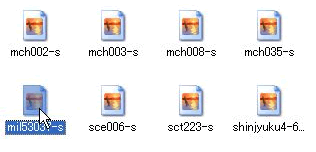
JPG画像ファイルを開くと、このような形で画像を見ることが出来ます。
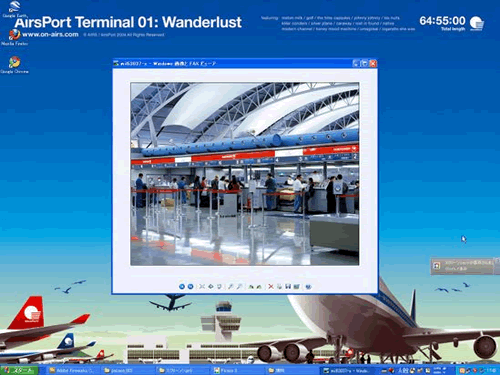
Picasaをインストールした後
Picasaをインストールし、起動時に「フォトビューアを使用する」と設定するとJPG画像ファイルのアイコンがこのように変更されます。
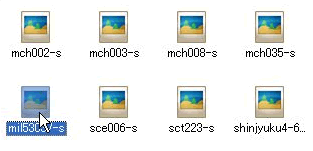
Piacasa設定後にJPG画像ファイルを開くと、このようになります。
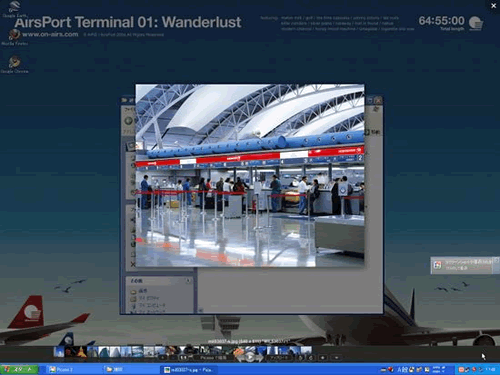
Picasaのフォトビューア初期設定では、見栄え良くしているため動きが悪くなるような気がします。そこでPicasa起動後「ツール」-「フォトビューアの設定」の順に進み、下記ウィンドウを開きます。デフォルトでは4箇所にチェックがありますが、すべて外し「OK」をクリック。
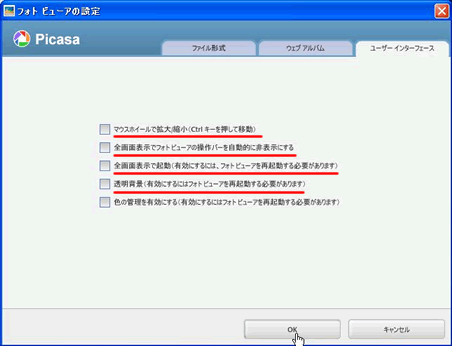
すると、見栄えはとても寂しくなりますが、パソコンが快適に使えます。
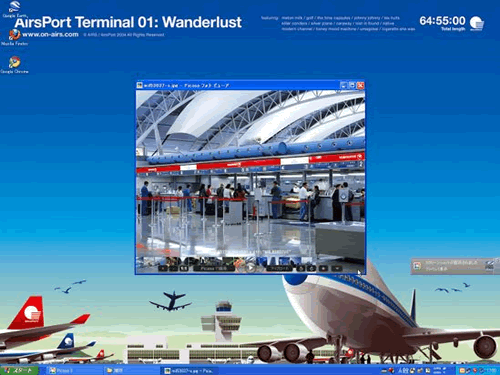
変更されたアイコンを元に戻し、Picasaのフォトビューアを使わなくする方法
Picasaを起動し、「ツール」-「フォトビューアの設定」の順にクリック。
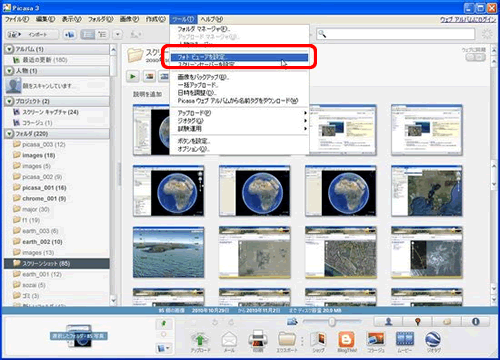
フォトビューアの設定画面が立ち上がるので、「Picasaのフォトビューアを使用しない」にチェックを入れ「OK」をクリック。これで、アイコン表示が変わり、フォトビューアも元に戻ります。
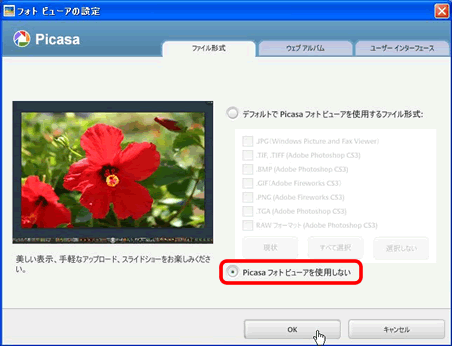
初心者にもわかりやすく説明していただいてありがとうございます。ピカーサを立ち上げるとしばらくWindowsにマイフォトを設定しますと表示が出て、しばらく出たり消えたりします。どのようなことが起こっているのでしょうか?解決法も含め教えていただくと助かります。よろしくお願いいたします。